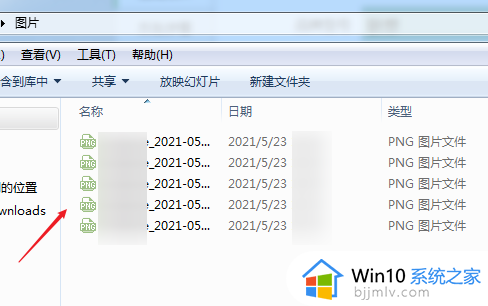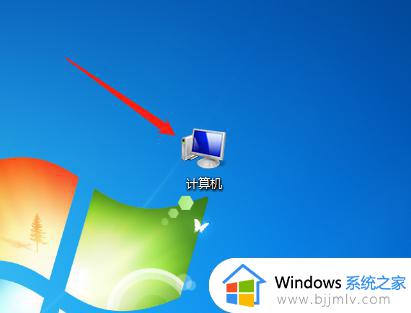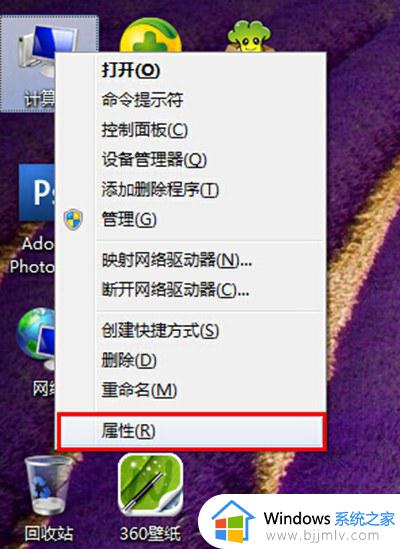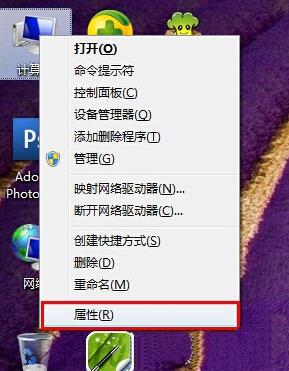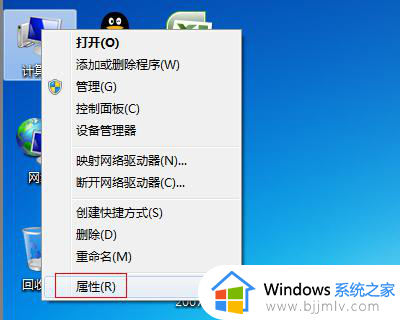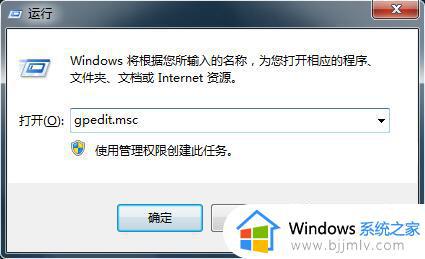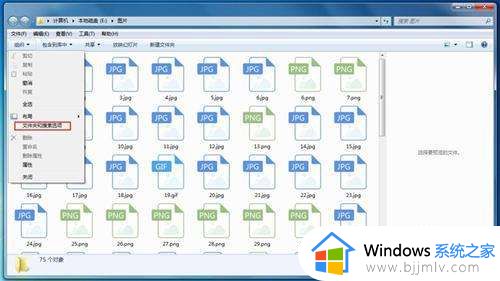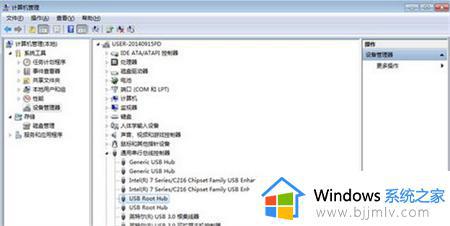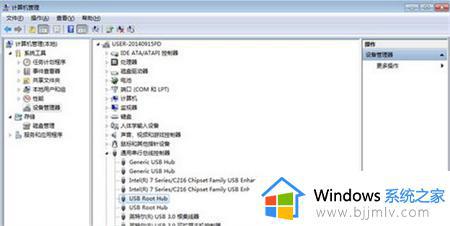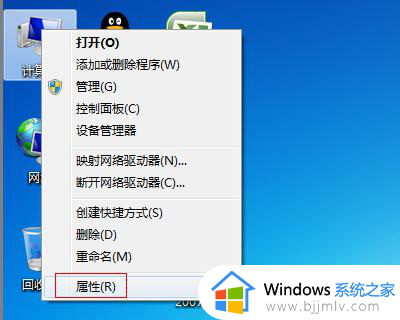win7图片无法显示缩略图怎么办 win7图片不显示缩略图了解决方法
更新时间:2023-12-12 10:58:38作者:run
在使用win7操作系统时,你是否曾经遇到过图片缩略图无法预览的问题,这种情况可能让你感到困扰,特别是当你需要快速浏览并选择特定图片时,对此win7图片无法显示缩略图怎么办呢?我们将在本文中分享win7图片不显示缩略图了解决方法,帮助你解决困扰。
win7图片缩略图无法显示怎么办
1、我们点击文件夹左上角的【组织】,在弹出的下拉菜单中我们选择【文件夹和搜索选项】。
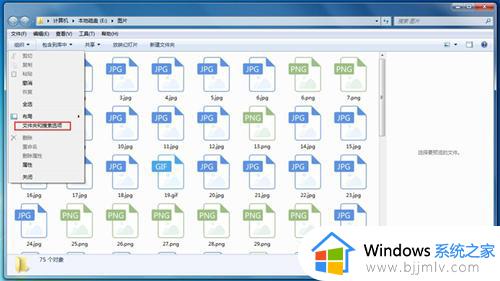
2、之后会弹出文件夹选项对话框,可以对文件夹的一些参数进行设置,主要有常规、查看和搜索三种类型,这里我们选择【查看】。
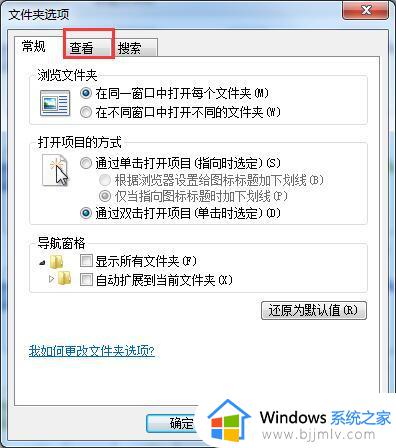
3、在查看标签,我们在高级设置里找到【始终显示图标,从不显示缩略图】这个选项。我们看到现在这个选项是勾选起来的,所以不会显示缩略图。
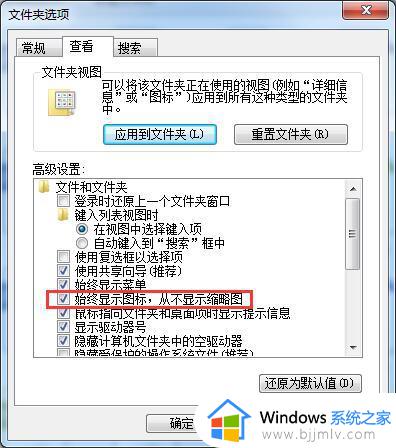
4、我们将“始终显示图标,从不显示缩略图”这个选项前面的复选框取消勾选,然后确定。返回文件夹之后我们就可以看到图片已经有预览了。
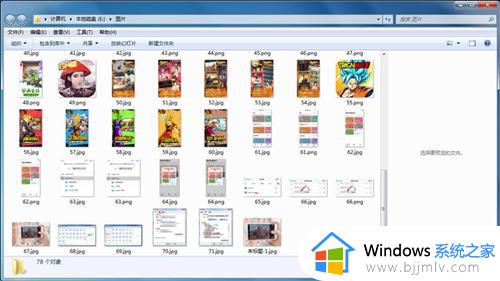
以上就是win7图片不显示缩略图了解决方法的全部内容,如果你遇到这种情况,可以按照这些方法来解决,希望对你有所帮助。